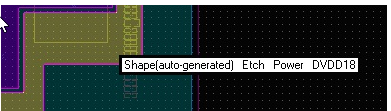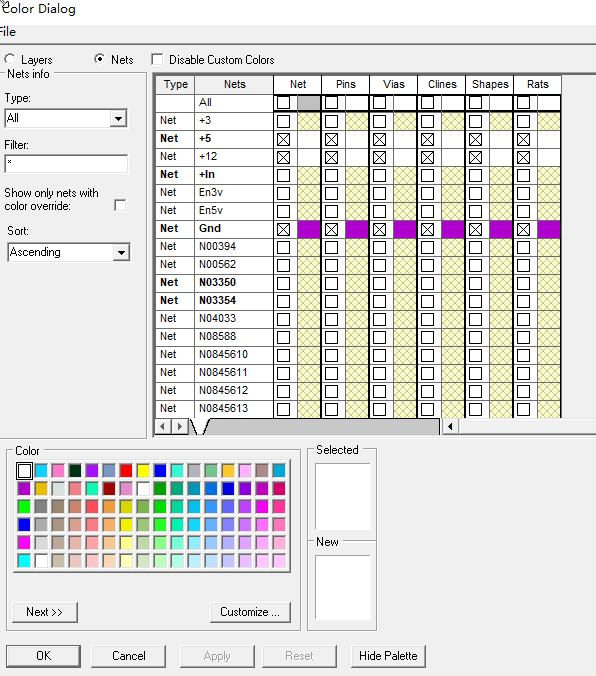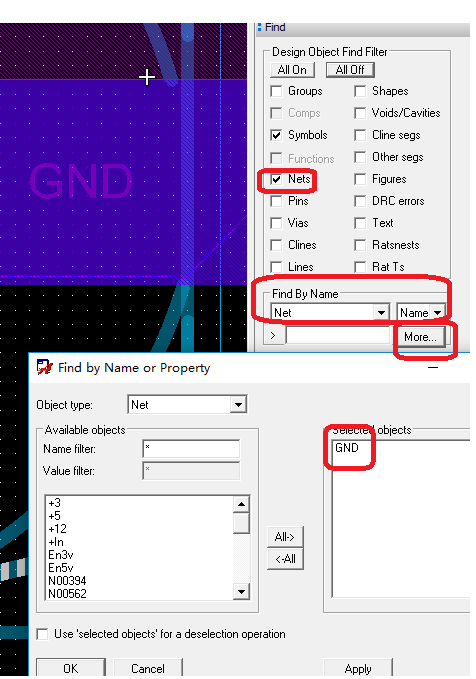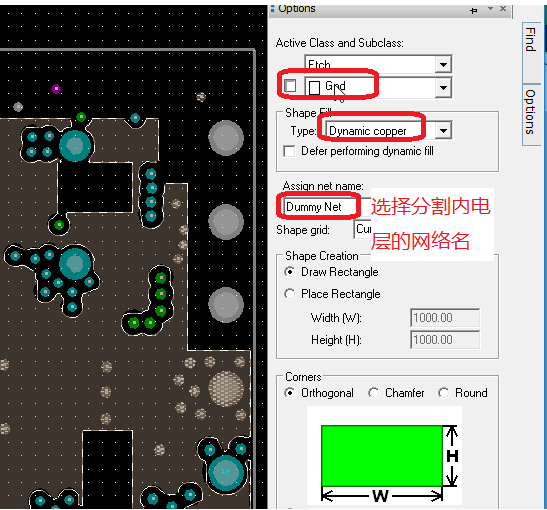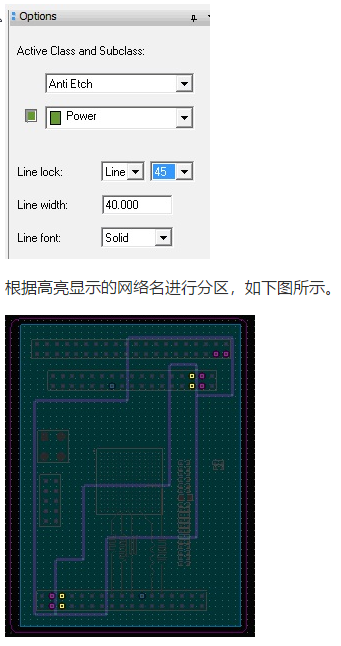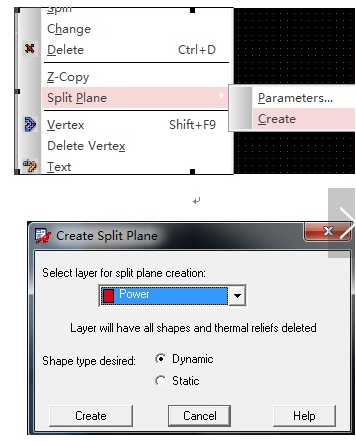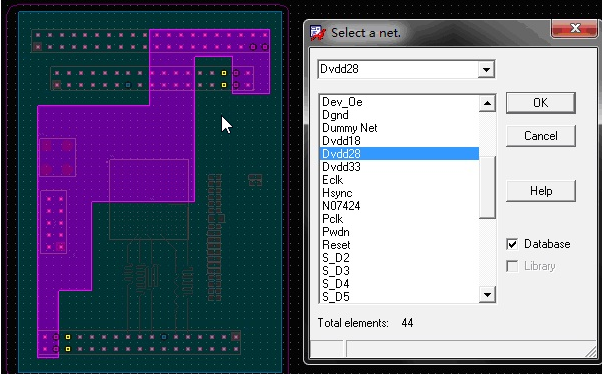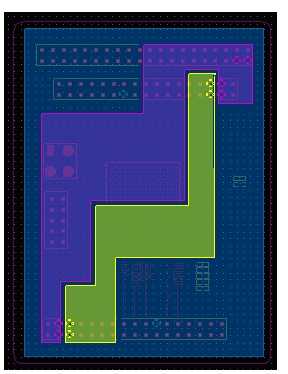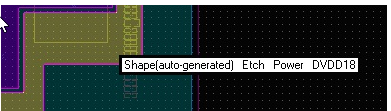有时候,我们需要再PCB的电源平面中分割出不同的电源层,以对应不同的工作电压。下面是具体步骤:
(1)、点击Display -> Assign Color 在Option中,先取一种颜色作为高亮显示的颜色。目的是用颜色标记出不同的net,方便分割。
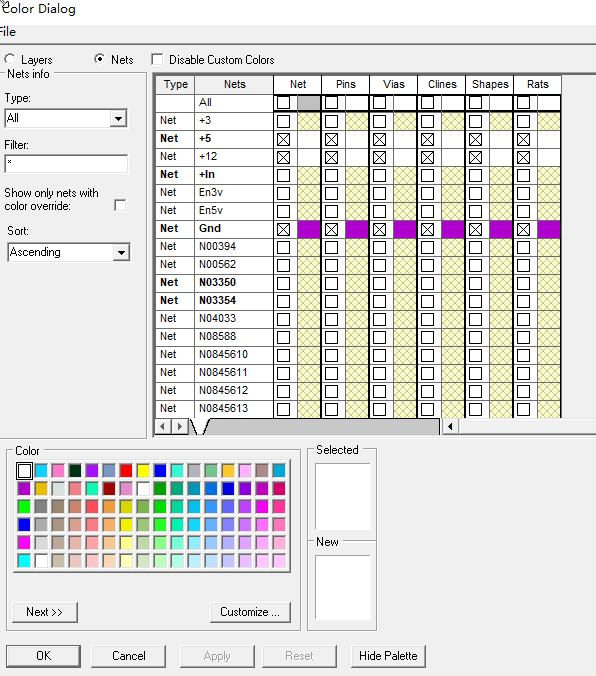
(2)、在Find中,选Net,点击more,选择要高亮显示的电源网络,点击Apply。就可以看到该网络用指定的颜色高亮显示出来。
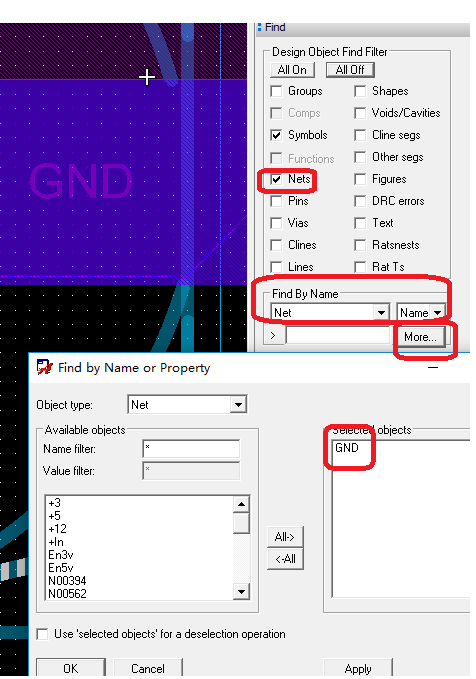
然后在Find by Name Property中把刚才选择的移除,重新选择另外一个电源网络名。
这时不要急着点Apply,先到Option中,选择另外一种颜色以便区别其他网络名的颜色,在到Find by Name Property中点击Apply,另一条电源网络名也高亮了。比如下面分别用三种颜色高亮DVDD18(黄色)和DVDD28(紫色) 及AVDD28(青色)三个电源网络名,这样做的好处是方便电源分割。
(3)、先给电源层敷一层完整的铜。Shape -> Rectangular,在Option中设置按照下图设置好,在PCB中画矩形就铺好一块铜皮了。
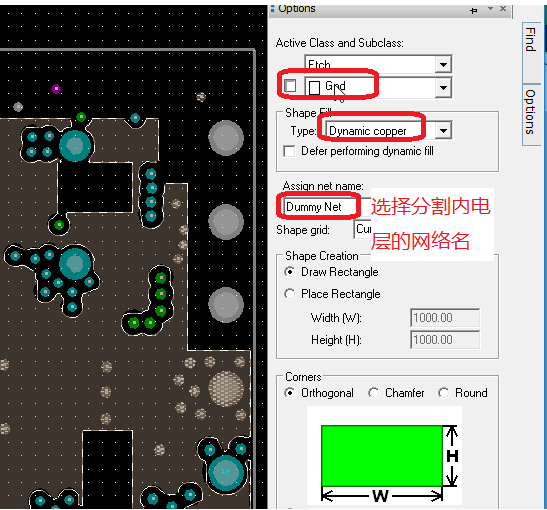
(4)、现在开始分割出DVDD18和DVDD28两个电源。点Add ->Line,在Option中设置好隔离层、电源层、直线、角度及线宽等信息。注意线宽一般设置大一点,尤其是两路电源压差很大时,宽度尽量宽,这里设置40mil,防止因过小在加工时容易造成相连。
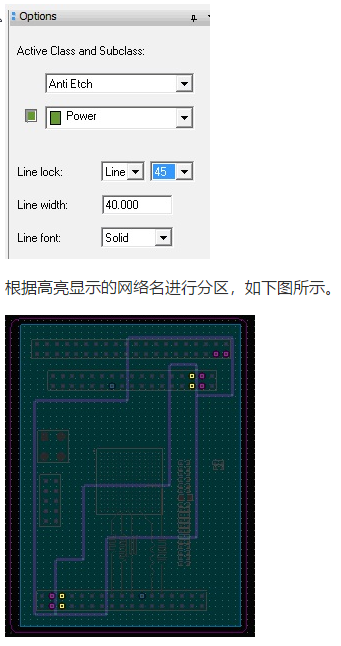
(5)、Edit -> Split Plaen ->Create,在弹出的框中选择Power,点Create。
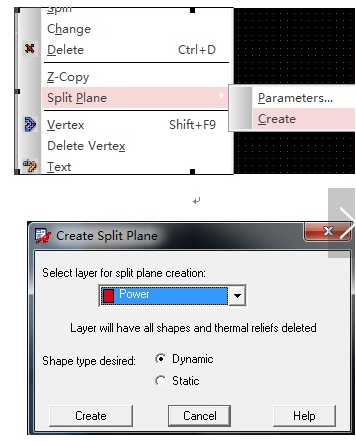
自动会高亮显示一块区域,在Select a net 中,指定某一网络点OK,就分配好一块区域了,比如该网络是DVDD28。
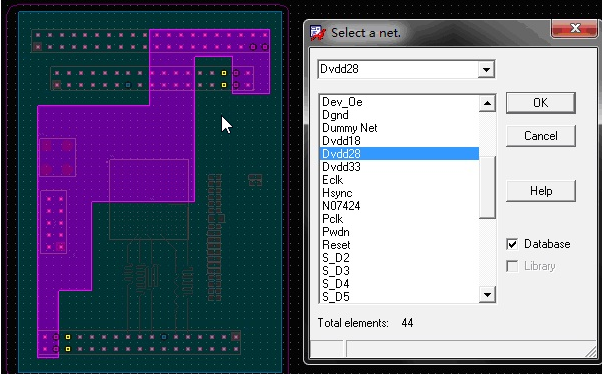
点OK,由于所有区域都已分配好了,Select a net 框自动关闭,分割完的之后效果图,如下:
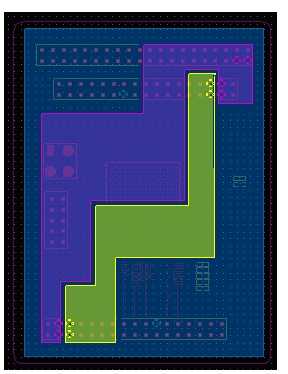
(6)、所有区域都已分割好,在没有点击任何操作命令下,Find中选择Net和Shape,在用鼠标靠近某区域边缘,会显示网络名,查看网络名是否正确。